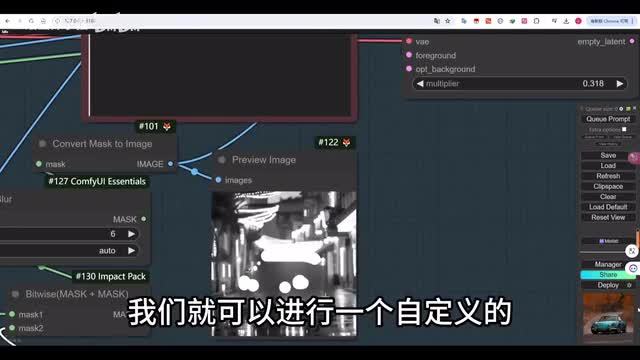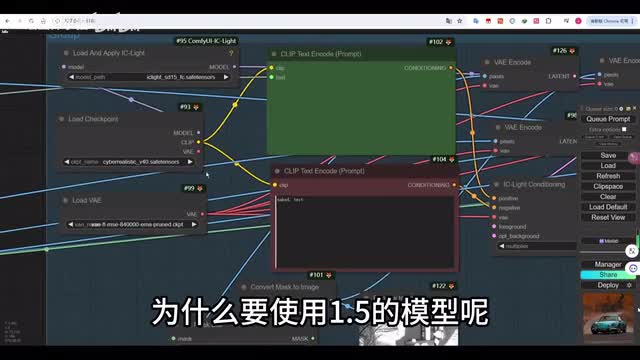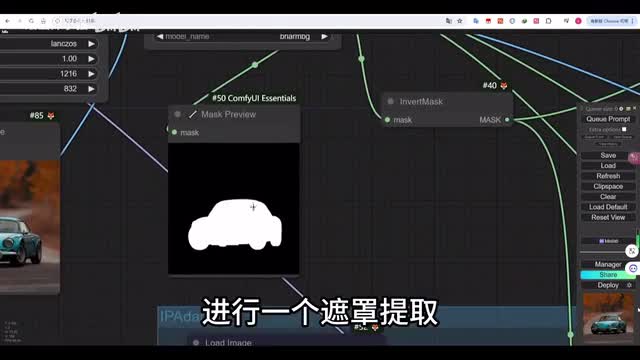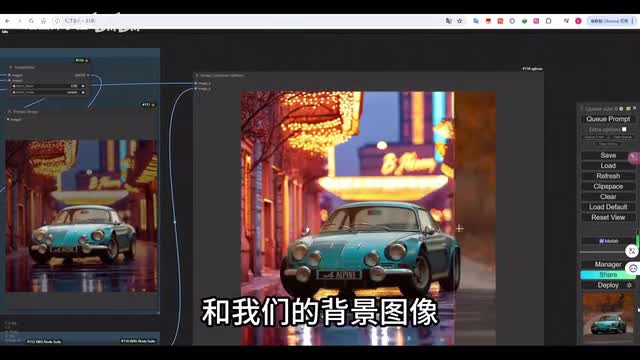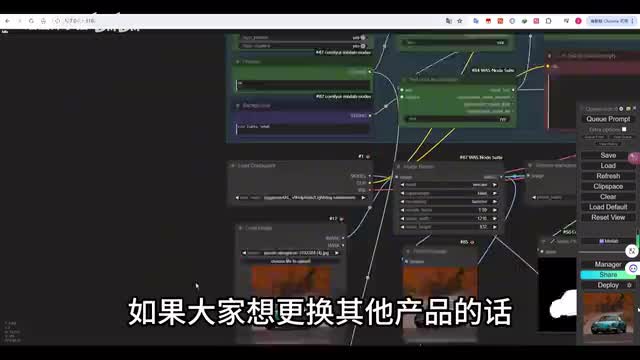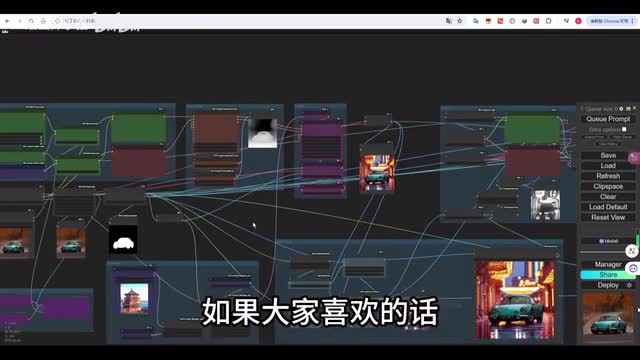大家好,今天分享的这个工作流是对素材图片的产品进行一个背景更换。比如说我们上传一个汽车产品的一个素材图像,我们可以通过i p adapt风格参考,再通过conon net的深度模型控制,将深度图呢提取出来。按照我们的s d x r大模型第一次来生成,随机抽取一张生成的结果图像。在后面的节点组,我们继续使用了s d一点五的模型来配合上使用i c light打灯光的模型,来为前面生成过的这张结果图像呢进行一个i c light的一个打灯光的一个效果。
可以用来生成打过灯光的通道图,来生成一张产品的光效图。最后我们将图像的图像呢进行一个混合,来混合出最终我们想要的法国灯光的一个效果图。我们可以将图像合成的这个节点组里面,我们将第一步我们生成好的这个随机抽取的结果图像,我们可以点击右键对它进行一个遮罩的一个编辑。比如说我们将车顶和车的前面的灯光部分。
进行了一个遮罩,我们点击保存。这样的话它会在i c light这个节点组的这一步呢,将我们遮罩过的地方进行一个白色的一个打灯光的一个遮罩。这样的话我们就可以进行一个自定义的,按照我们的想法来控制打灯光的位置。经过图像混合之后呢,我们的结果图像就是我们的车顶和我们车前面灯光的位置,进行了一个打灯光的一个效果出来。
那么这个效果呢我们是需要调节一下图像混合的这个模式,还有它的强度。现在我们图像的混合这个强度是相同的强度的话是一个强度一。那么这边有一个叠加的一个强度也是一。如果我们把相同的这个强度的这个强度值呢给它改成零点一,我们来看一下。
然后再将我们第二个这个混合节点的强度呢再给它降到零点一。我们来看一下,那么刚才我们打过遮罩灯光的那个位置呢,我们的遮罩就已经没有了,灯光效果也不会出来。这就是通过我们图像混合的这个参数值呢,来调节我们图像混合的一个最终。结果你可以调整我们打灯光的强弱来控制最终图像的效果。
如果我们想换一种新的风格,我们就直接在i p u dep呢这里去换一个新的参考图像来更改风格就可以了。然后我们点击新的风格生成,这样的话我们就会可以改变这个汽车的背景。那么我们这个i c lit节点组为什么要使用一点五的模型呢?因为它不能够跟s d x l模型进行一个配合,它只能跟s d一点五的模型进行一个配合。那么同时呢我们打灯光使用i c light,它所使用的这个提示词呢,是使用我们前面的这个background,这个背景的提示词来进行一个生成灯光的。
我们这里写的提示词呢是城市的灯光散光,它是提取的这个提示词来生成灯光的。那么上面这一个提示词的话,我们输入汽车的单词啊,那么它可以就是按照这个提示词呢,就像我们素材图片的汽车进行一个遮罩提取来生成遮罩。那么在这个提示词节点组里呢,这个提示词替换也是相当的重要。我们再回到i c light这个节点组里面,那么在这里呢我们还有一个v a e的编码器没有使用。
那么这个节点的功能主要是用来干什么呢?就是我们可以选择i c light的f b c的这个模型。这个模型呢是用来生成的结果图像,就是让我们的产品呢和我们的背景图像它的颜色能够达到一致性。所以说我们可以使用这个i c light m b c的模型。同时呢我们将这个v e编码器去连接到i c light混合节点的这个背景的节点上面。
然后我们点击重新生成,生成的结果能够让我们的产品的颜色和我们的背景颜色呢能够达到一个相似和一致的程度。如果大家想更换其他产品的话,就更换相应产品的素材图像和提示词。还有呢你想输入什么样的灯光,就在这里打灯光的提示词就可以了。那么这就是整个工作流的一个工作流程。
如果大家需要这个工作流的话,记得去我的网盘免费下载。那么今天的分享呢就到这里,如果大家喜欢的话,也请帮我的视频呢点击。关注加三连,我们下期视频分享再见。
 刺鸟图文助手
刺鸟图文助手